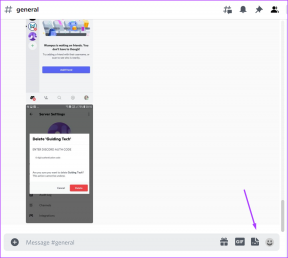Zašto iOS 12 više ne prikazuje Bluetooth ikonu (i je li važno)
Miscelanea / / November 29, 2021
Ikona statusa Bluetootha služi kao koristan vizualni indikator za određivanje je li aktivna na vašem iPhoneu ili iPadu. A kad ga ne vidite, ugodno mislite da ste ga uspješno onemogućili. To je bilo izvedivo samo do Apple je objavio iOS 12.

Ako ste nedavno nadogradili na Appleov iOS 12 i koristeći Bluetooth, možda ćete primijetiti da vaš uređaj više ne prikazuje Bluetooth ikonu u statusnoj traci. Je li to greška? Radi li Bluetooth uopće na vašem iPhoneu ili iPadu? Trebate li biti zabrinuti? Razumljivo, pitanja je mnogo. Stoga čitajte dalje za neke prijeko potrebne odgovore.
Pa, to je namjerno
Prije nego što se počnete brinuti, maknimo ovo s puta – nedostatak ikone Bluetootha potpuno je namjerna promjena od strane Applea. Omogućite Bluetooth na svom uređaju i iOS 12 više neće odražavati tu činjenicu na statusnoj traci. Dakle, zašto se Apple riješio Bluetooth ikone? Možemo samo nagađati, ali pokušajmo.

Bluetooth uvelike utječe kada je u pitanju korištenje značajki kao što su kontinuitet, Handoff, AirDrop, pa čak i Mobile Hotspot. I s ogromnim brojem uređaja s kojima trebate biti sinkronizirani (
kao što je Apple Watch), stalna povezanost je vitalna za besprijekorno iskustvo.Stoga bi uklanjanje ikone Bluetootha moglo biti dio strategije da Bluetooth stalno radi u pozadini. Umjesto da to bude neka 'izborna' značajka koja privlači pažnju korisnika, nedostatak vizualnog indikatora može spriječiti korisnike da to isključe iz navike.
To ima puno smisla, zar ne?
Uklanjanje ikone Bluetootha može biti dio strategije za održavanje Bluetootha u pozadini
Ili je to možda potez za smanjenje nereda na statusnoj traci. Kao što ćete sljedeće saznati, trebate li uopće ikona Bluetootha?
Ali, je li to bitno?
Naravno, neznanje je li Bluetooth uključen ili ne pomalo je uznemirujuće. A još više kada ga ne namjeravate koristiti. Niste li u jednom ili drugom trenutku pročitali da Bluetooth rad u pozadini negativno utječe na trajanje baterije? Ovo bi moglo biti iznenađenje, ali na sreću to nije istina.

Bluetooth stalno smanjuje trajanje baterije samo je mit. To je bio problem kada je tehnologija bila donekle nova, ali s poboljšani Bluetooth primopredajnici male snage koji se danas koristi, samo je zanemariv pad trajanja baterije s Bluetooth aktivnim u svakom trenutku.
Savjet: Čak i kada je povezan s drugim uređajima, Bluetooth ne koristi značajnu količinu energije kao što mislite. Osim ako nema primjetnih padova u postotku baterije, ne morate uopće isključiti Bluetooth.
S pravom, Appleovo razmišljanje sada ima još više smisla. Prisutnost ikone Bluetooth-a korisnike neće 'potaknuti' da uzalud isključe Bluetooth pokušajte sačuvati vijek trajanja baterije. A rezultat se pretvara u daleko uglađenije iskustvo kada je u pitanju povezanost među uređajima.
Ako Bluetooth ne radi
Nedostatak ikone statusa Bluetootha u iOS-u 12 ne negira činjenicu da vas neće podvrgnuti raznim nedoumicama i problemima korištenja Bluetootha općenito. Ako imate uključen Bluetooth, ali ne možete uspostaviti vezu s drugim uređajem, ovi bi vam savjeti za rješavanje problema trebali pomoći.
Isključite/uključite Bluetooth
Isključivanje i ponovno uključivanje Bluetootha jedan je od najstarijih trikova u knjizi kako bi stvari ispravno funkcionirale. To bi trebalo riješiti sve privremene greške ili propuste koji sprječavaju da Bluetooth hardver na vašem iOS uređaju normalno funkcionira.
Započnite tako što ćete prijeći prstom prema dolje iz gornjeg desnog kuta zaslona kako biste otvorili upravljačku ploču. Zatim dodirnite ikonu Način rada u zrakoplovu da biste potpuno isključili Bluetooth. Pričekajte najmanje deset sekundi, a zatim isključite način rada u zrakoplovu da ponovno pokrenete Bluetooth.

Bilješka: Iako također možete koristiti namjensku Bluetooth ikonu na upravljačkoj ploči da biste onemogućili Bluetooth, Aktiviranje načina rada u zrakoplovu osigurava da se Bluetooth hardver na vašem iOS uređaju u potpunosti promijeni isključeno.
Prekini uparivanje/uparivanje s Bluetooth uređajem
Ako isključivanje/uključivanje Bluetootha nije pomoglo, razmislite o uklanjanju Bluetooth uređaja (samo onih koje ste prethodno povezali) i ponovnom uparivanju s njim. Ova radnja uklanja određene tehničke anomalije i pomaže uspostaviti novu vezu s uređajem.
Pokrenite aplikaciju Postavke, dodirnite Bluetooth, a zatim dodirnite ikonu u obliku slova i pored predmetnog uređaja. Na sljedećem zaslonu dodirnite Zaboravi ovaj uređaj.

Pod uvjetom da je Bluetooth uključen na uređaju s kojim se želite upariti, trebali biste vidjeti da se ponovno pojavljuje u odjeljku Ostali uređaji pod Bluetoothom aplikacije Postavke. Slijedite upute za uparivanje za ponovno povezivanje s uređajem.
Poništite Bluetooth uređaj
Poništavanje Bluetooth uređaja s kojim se želite povezati je još jedna izvediva tehnika za otklanjanje problema s vezom. No budući da se proces drastično razlikuje od uređaja do uređaja, morate posegnuti za korisničkim priručnikom problematičnog gadgeta ako niste sigurni kako to učiniti.

Instalirajte ažuriranja firmvera
Neki uređaji zahtijevaju najnovija ažuriranja firmvera da bi ispravno funkcionirali. Provjerite je li to slučaj s dotičnim Bluetooth uređajem i primijenite ih ako su dostupni. Još jednom, možda ćete se morati osloniti na korisnički priručnik za gadget da biste shvatili kako to učiniti. Nakon toga pokušajte se ponovno povezati s iPhoneom ili iPadom.
Poništi mrežne postavke
Ako ste prošli kroz gornje savjete za rješavanje problema i još uvijek se niste uspjeli povezati, možda su oštećene mrežne postavke koje djeluju kao prepreka na vašem iPhoneu ili iPadu. Stoga bi vam njihovo vraćanje na zadano trebalo pomoći da počnete s novima i bez problema se povežete s drugim Bluetooth uređajima.
Upozorenje: Vraćanje mrežnih postavki na zadano briše sve spremljene Wi-Fi profile. Međutim, postavke ?mobilnih podataka automatski se ponovno primjenjuju nakon resetiranja.
Da biste to učinili, dodirnite Općenito u aplikaciji Postavke, dodirnite Reset, a zatim dodirnite Poništi mrežne postavke. Unesite svoju lozinku kada se to od vas zatraži i dodirnite Reset za potvrdu.

Vaš iOS uređaj trebao bi se ponovno pokrenuti tijekom postupka resetiranja. Nakon što se vratite, pokušajte se upariti s Bluetooth uređajem. Od sada bi najvjerojatnije stvari trebale biti u redu.
Mijenjanje vremena
Vremena su se promijenila, i Bluetooth se znatno poboljšao u potrošnji energije. Stoga ne morate brinuti o tome što je Bluetooth omogućen u pozadini. Krajnje je vrijeme da glavna mobilna platforma konačno ukloni ikonu statusa Bluetootha. Nadamo se da bi to trebalo pomoći da se u potpunosti razbiju neutemeljeni mitovi koji okružuju Bluetooth.